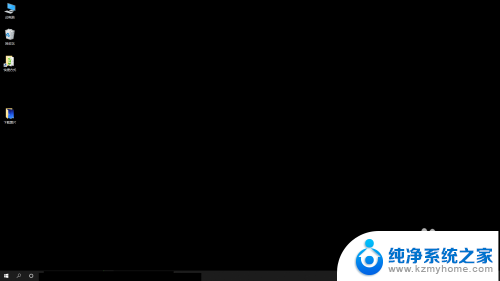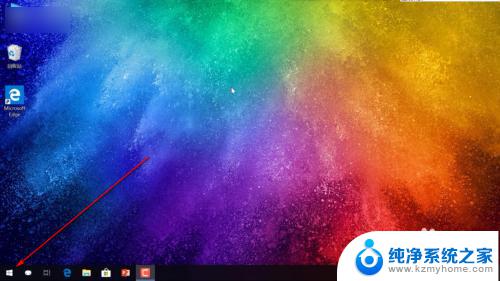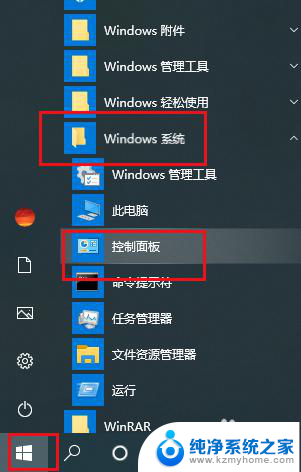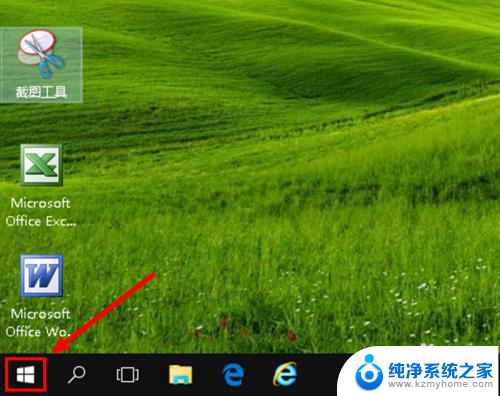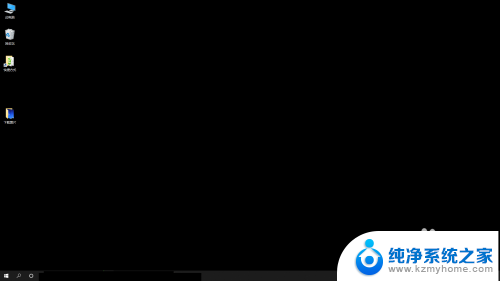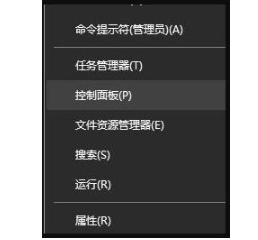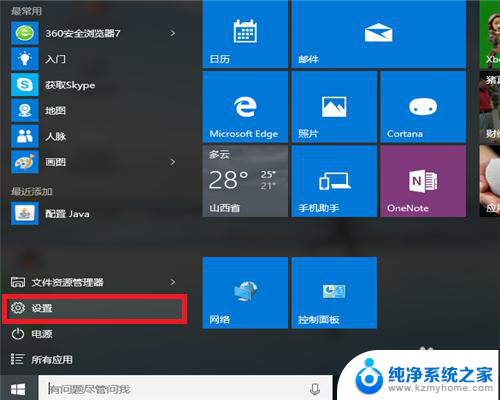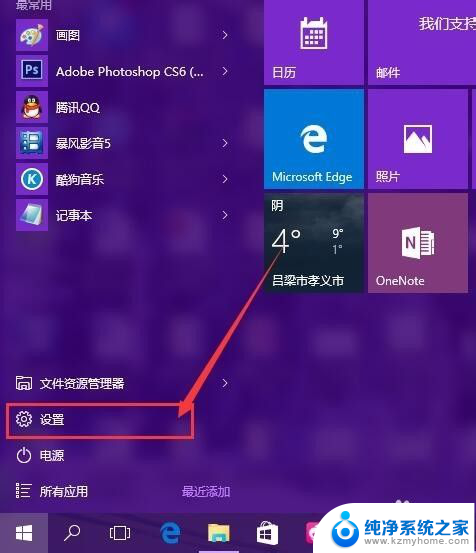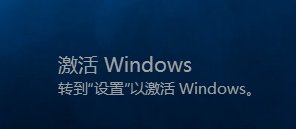如何改变桌面字体颜色 Windows10桌面背景颜色怎么更改
更新时间:2023-09-05 18:04:12作者:yang
Windows10是一款功能强大的操作系统,它不仅提供了丰富多样的个性化设置,还允许用户自定义桌面字体颜色和背景颜色,对于那些希望给桌面注入新鲜感和个性化风格的用户来说,改变桌面字体颜色和背景颜色无疑是一种很好的选择。如何改变桌面字体颜色呢?又该如何更改桌面背景颜色呢?在本文中我们将向大家介绍一些简单易行的方法,帮助您轻松实现Windows10桌面的个性化定制。
具体方法:
1在Windows10界面上点击右键,找到并点击“个性化”选项。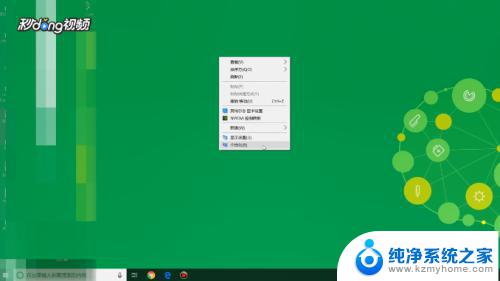 2在弹出的界面的左边找到并点击“背景”选项。
2在弹出的界面的左边找到并点击“背景”选项。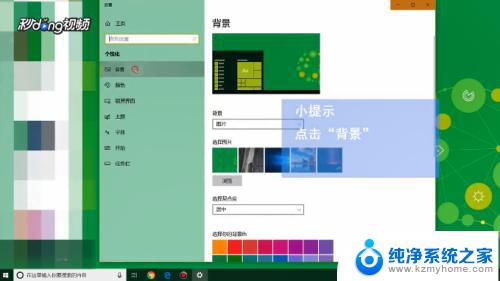 3在弹出的界面中找到并点击“浏览”按钮,选择自己想要设置的图片即可。
3在弹出的界面中找到并点击“浏览”按钮,选择自己想要设置的图片即可。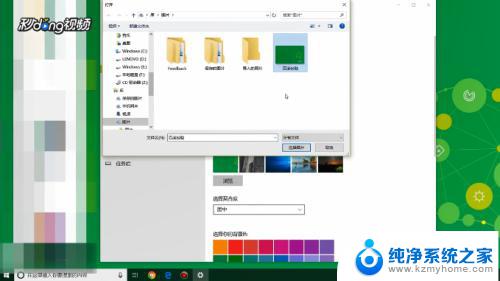 4在Windows10界面上点击右键,找到并点击“个性化”选项。在弹出的界面中找到并点击“字体”选项。
4在Windows10界面上点击右键,找到并点击“个性化”选项。在弹出的界面中找到并点击“字体”选项。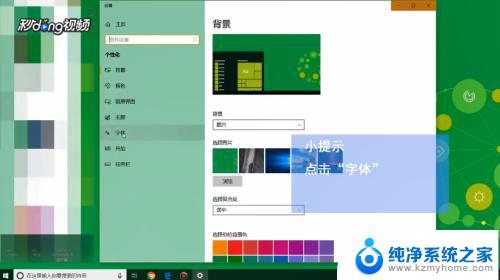 5在可用字体栏中输入自己使用的语言并点击。
5在可用字体栏中输入自己使用的语言并点击。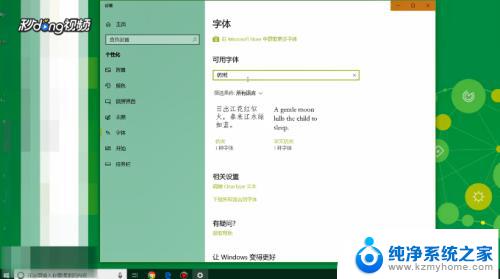 6在弹出的界面中可自行选择字体的大小,选择合适的字体大小即可。
6在弹出的界面中可自行选择字体的大小,选择合适的字体大小即可。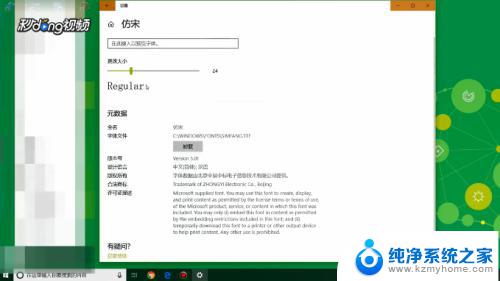 7总结如下。
7总结如下。
以上是如何改变桌面字体颜色的全部内容,如果您遇到了这种情况,请按照小编的方法进行解决,我们希望这篇文章能够帮到您。